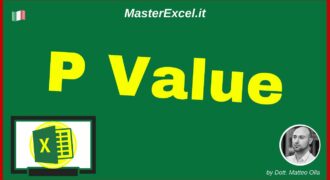Il t-test è uno strumento statistico utilizzato per valutare se le medie di due gruppi di dati sono significativamente diverse. Con Excel, è possibile calcolare il t-test utilizzando la funzione T.TEST. Per farlo, è necessario avere due set di dati e seguire alcuni passaggi specifici per impostare correttamente la funzione. Una volta eseguita la funzione, Excel restituirà il valore di t e il valore di probabilità associato, che indica se le medie dei due gruppi sono significativamente diverse o no. Il t-test con Excel è uno strumento utile per analizzare i dati e prendere decisioni informate sulla base di risultati statistici.
Come calcolare il test t?
Il test t è un’importante analisi statistica che viene utilizzata per valutare se la media di due campioni è significativamente diversa. Ecco i passaggi per calcolare il test t:
- Raccogliere i dati: è necessario avere i dati di almeno due campioni per poter eseguire il test t.
- Calcolare la media: per ogni campione, calcola la media dei dati.
- Calcolare la deviazione standard: per ogni campione, calcola la deviazione standard dei dati.
- Calcolare il test t: utilizzando una formula specifica, calcola il valore del test t. La formula dipende dal tipo di test t che si desidera eseguire (ad esempio, test t a due code o test t a una coda).
- Interpretare il risultato: confronta il valore del test t con il valore critico della tabella t. Se il valore del test t è maggiore del valore critico, significa che le medie dei due campioni sono statisticamente significativamente diverse. Altrimenti, non ci sono prove statistiche per sostenere che le medie siano diverse.
Excel offre la possibilità di calcolare il test t in modo facile e veloce. Utilizzando la funzione T.TEST, è possibile calcolare rapidamente il valore del test t e interpretare il risultato.
Come calcolare la T di student su Excel?
Il test t di Student è uno strumento statistico utilizzato per valutare se due campioni hanno medie significativamente diverse. Può essere calcolato su Excel in pochi semplici passaggi:
- Raccogliere i dati: Assicurati di avere due set di dati da confrontare. Ad esempio, potresti avere due gruppi di partecipanti in uno studio medico, uno che ha ricevuto un farmaco e l’altro un placebo.
- Aprire Excel: Avvia un nuovo foglio di lavoro in Excel e inserisci i dati in due colonne separate, una per ogni gruppo.
- Calcolare la media: Usa la funzione media di Excel per calcolare la media di ogni gruppo. Ad esempio, seleziona la prima colonna e usa la formula “=MEDIA(A1:A10)” per calcolare la media del primo gruppo.
- Calcolare la deviazione standard: Utilizzando la funzione di deviazione standard di Excel, calcola la deviazione standard per ogni gruppo. Ad esempio, seleziona la prima colonna e usa la formula “=DEV.ST(A1:A10)” per calcolare la deviazione standard del primo gruppo.
- Calcolare la T di Student: Utilizzando la funzione di t di Student di Excel, calcola il valore T. Ad esempio, usa la formula “=T.TEST(A1:A10,B1:B10,2,1)” per calcolare la T di Student per i due gruppi, assumendo che le varianze siano uguali e che i dati siano appaiati.
- Interpretare il risultato: Il valore T calcolato ti dirà se le due medie sono significativamente diverse. Un valore T maggiore di 2,0 (o inferiore a -2,0) indica che le due medie sono significativamente diverse.
Con questi semplici passaggi, è possibile calcolare la T di Student su Excel e determinare se due campioni hanno medie significativamente diverse.
Come fare un test su Excel?
Per fare un test su Excel, innanzitutto è necessario avere un set di dati da analizzare. Una volta inseriti i dati in una colonna o in una riga, è possibile eseguire il test desiderato.
Ad esempio, se si vuole fare il t-test su una coppia di gruppi, è necessario selezionare la funzione “t.test” in Excel. Questo può essere fatto digitando “=T.TEST” nella cella desiderata.
Dopo l’apertura della parentesi, inserire i dati del primo gruppo seguiti da una virgola, quindi inserire i dati del secondo gruppo e chiudere la parentesi.
Una volta premuto il pulsante “Invio”, Excel calcolerà il t-test sui dati inseriti e fornirà i risultati nella cella selezionata.
È importante notare che il t-test fornisce solo una stima della differenza tra i due gruppi e non può essere usato come prova definitiva della significatività statistica.
Per ottenere una valutazione più accurata della significatività dei dati, è necessario eseguire gli appropriate test statistici e fare un’analisi dei risultati.
In conclusione, fare un test su Excel è semplice e veloce, ma è importante avere una buona comprensione dei principi statistici di base per interpretare i risultati in modo accurato e significativo.
Come si calcola il p value in Excel?
Per calcolare il p value in Excel, è necessario eseguire il t test. Il t test è un test statistico utilizzato per determinare se due gruppi di dati sono significativamente diversi l’uno dall’altro.
Per eseguire il t test in Excel, è necessario innanzitutto disporre dei dati in due colonne separate. Successivamente, è possibile eseguire il test utilizzando la funzione t.test di Excel.
Per utilizzare la funzione t.test, è possibile seguire questi semplici passaggi:
- Selezionare una cella vuota dove si desidera visualizzare il risultato del test
- Digitare la formula =t.test(array1,array2,tails,type), dove “array1” e “array2” sono le due colonne di dati da confrontare, “tails” indica il numero di code del test (1 per un test a coda singola, 2 per un test a coda doppia) e “type” indica il tipo di t test da eseguire (1 per un t test accoppiato, 2 per un t test non accoppiato)
- Premere invio per eseguire la formula e visualizzare il risultato del test
Il risultato del t test fornirà il valore del t score, che indica quanto le medie dei due gruppi di dati differiscono tra loro, e il p value, che indica la probabilità che le differenze osservate siano dovute al caso.
Per interpretare il p value, è possibile utilizzare un valore di soglia predefinito. Ad esempio, se si utilizza un valore di soglia del 5%, un p value inferiore a 0,05 indica che le differenze osservate sono statisticamente significative e non dovute al caso.
In conclusione, per calcolare il p value in Excel è necessario eseguire il t test utilizzando la funzione t.test e interpretare il risultato del test in base al valore di soglia predefinito.